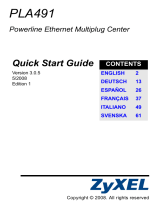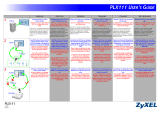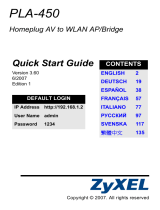Seite wird geladen ...

DEUTSCH
14
Übersicht
Mit dem NBG318S können Sie:
• ein drahtloses Hochgeschwindigkeitsnetzwerk einrichten, das mit den Standards IEEE
802.1b/g, mit anderen Super G-fähigen Produkten und einer großen Zahl von Verschlüsse-
lungsstandards kompatibel ist (A);
• mit WPS (Wi-Fi Protected Setup; Wi-Fi-geschütztes Setup) mit nur einem Tastendruck ein
sicheres Drahtlosnetzwerk aufbauen;
• mit anderen HomePlug AV-kompatiblen Geräten in Ihrem normalen Hausstromnetz ein
Powerline-Netzwerk aufbauen (B);
• Ihr HomePlug AV-Netzwerk mit der Tastenfunktion ENCRYPT errichten.
• ein kabelgebundenes oder ein drahtloses Netzwerk mit einer Firewall und Inhaltsfilter ein-
richten (C).
In dieser Kurzanleitung werden die folgenden Schritte beschrieben:
1 Einrichten der Hardware, p15
2 Herstellen der Verbindung über den Computer, p16
3 Einrichten der Drahtlosverbindung und des Internetzugriffs mit dem Assistenten, p18
4 Anschließen der Drahtlosgeräte, p24
5 Einrichten eines HomePlug AV Netzwerks mit ENCRYPT, p25
Eine Beschreibung aller Funktionen des NBG318S finden Sie im Benutzerhandbuch, das
auf der CD enthalten ist. Legen Sie die CD in das CD-ROM-Laufwerk ein. Wenn die CD
Internet
B
C
A
DEUTSCH

DEUTSCH
15
nach dem Einlegen nicht gestartet wird, rufen Sie mit Windows Explorer (Arbeitsplatz) die
CD-ROM auf (normalerweise Laufwerk D), und browsen Sie dort die Datei des
Benutzerhandbuchs.
1 Einrichten der Hardware
Bei der Erstinstallation müssen die folgenden Hardwareverbindungen hergestellt werden.
1WAN: Schließen Sie ein Ethernet-Kabel an den WAN-Port des NBG318S und an den
Ethernet-Port des Geräts an, mit dem Sie auf das Internet zugreifen (z. B. ein Router
oder Modem).
2LAN: Schließen Sie ein Ethernet-Kabel an den Ethernet-Port des Computers und an
einen LAN-Port des NBG318S an.
3 Anschließen an das Stromnetz: Schließen Sie das mitgelieferte Netzkabel an den
POWER-Anschluss (Netzanschluss) und an eine geeignete Stromquelle. Diese
Verbindung ist gleichzeitig die Powerline-Verbindung.
Die LED-Anzeigen
Das Gerät verfügt über LED-Anzeigen. Wenn Sie das Gerät an das Stromnetz
anschließen, beginnt die LED-Anzeige POWER ( ) zu blinken. Wenn es bereit ist, hört sie
auf zu blinken und leuchtet stetig.
Die LED-Anzeigen LAN ( ) beginnen zu leuchten, wenn die entsprechenden LAN-
Verbindungen bestehen beginnen zu, wenn die entsprechenden Verbindungen bestehen..
1
2
3
Internet

DEUTSCH
16
V Prüfen Sie die Anschlüsse, wenn die Betriebsanzeige-LED ( ) oder LAN-
LED ( ) nicht leuchtet. Leuchtet sie auch dann nicht, trennen Sie den
NBG318S von seiner Stromquelle, und schalten Sie ihn einige Sekunden
später wieder an.
2 Herstellen der Verbindung über den Computer
Sie können den Assistenten verwenden, wenn Sie mit dem Computer auf den NBG318S
zugreifen. Mit dem Assistenten können Sie die Drahtloseinstellungen und die
Internetzugriffseinstellungen konfigurieren.
• Wenn das Anmeldefenster nicht angezeigt wird, prüfen Sie die IP-Adresseinstellungen des
Computers. Wenn das Problem dadurch nicht behoben ist, prüfen Sie die Sicherheitsein-
stellungen Ihres Internetbrowsers (ausführliche Informationen finden Sie im Anhang des
Benutzerhandbuchs)
.
1 Starten Sie einen Internet-
Browser, z. B. Internet
Explorer. Geben Sie wie
unten dargestellt “http://
192.168.1.1” ein.
2 Das Fenster Password (Kennwort)
erscheint. Geben Sie das Kennwort ein
("1234" ist das Standardkennwort), und
klicken Sie auf Login (Anmelden).

DEUTSCH
17
3 Ändern Sie das Kennwort und klicken Sie
auf Apply (Übernehmen).
4 Wählen Sie aus dem Listenfeld Ihre
Sprache aus. Klicken Sie auf Apply
(Übernehmen). Klicken Sie auf Go to
Wizard setup (Zum
Einrichtungsassistenten).

DEUTSCH
18
3 Einrichten der Drahtlosverbindung und des
Internetzugriffs mit dem Assistenten
" Geben Sie die Daten für den Internetzugriff so ein, wie Sie sie von Ihrem
Internetdienstanbieter erhalten haben. Klicken Sie zum Fortfahren auf Next
(Weiter) oder auf Back (Zurück), um zum vorhergehenden Fenster
zurückzukehren. Wenn Sie auf Back (Zurück) klicken, gehen alle aktuell
auf dem Bildschirm vorhandenen Daten verloren.
1 Wählen Sie Ihre
Sprache aus. Klicken
Sie auf Next (Weiter).
2 Klicken Sie auf Next
(Weiter) und fahren Sie
mit dem Connection
Wizard
(Verbindungsassistent)
fort.
3 Dieses Fenster ist
optional. Sie können
einfach auf Next
(Weiter) klicken.

DEUTSCH
19
Drahtlosnetzwerkeinstellungen
Führen Sie die folgenden Schritte aus, um die Drahtlosnetzwerkeinstellungen des NBG318S
zu konfigurieren.
1 Name (SSID) (Name (SSID): Geben Sie einen beschreibenden Namen für das
Drahtlosnetzwerk ein.
2 Security (Sicherheit): Die einfachste Möglichkeit, die Sicherheit einzustellen, ist die Option
Auto (Automatisch). Bei dieser Option wird der WPA-PSK-Standard verwendet, der
eine hohe Sicherheit bietet. Wenn Sie noch andere Drahtlosgeräte zum Netzwerk
hinzufügen möchten, die nicht mit dem Standard WPA-PSK kompatibel sind, müssen Sie
einen anderen Standard wählen. Informationen zu anderen Arten der Sicherheit finden Sie
im Benutzerhandbuch.
3 Channel Selection (Kanalauswahl): Damit es nicht zu Interferenzen mit anderen APs
kommt, können Sie einen anderen Drahtloskanal wählen. Der NBG318S und die von Ihnen
genutzten Drahtlosgeräte müssen denselben Kanal verwenden.
4 Wenn Sie die Option Auto (Automatisch) gewählt haben, erscheint eine Meldung.
Notieren Sie sich den Pre-Shared Key
(PSK-Schlüssel), der im Pop-up-Fenster
angezeigt wird. Klicken Sie auf OK.
Notieren Sie sich den
Namen (SSID), die Art
der Sicherheit und
den Kanal, da der
NBG318S und andere
Geräte im drahtlosen
Netzwerk dieselben
Einstellungen
verwenden müssen.
Klicken Sie auf Next
(Weiter).

DEUTSCH
20
Einrichten des Internetzugriffs
Führen Sie die folgenden Schritte aus, um für den NBG318S den Internetzugriff zu
konfigurieren.
3.1 Wählen Sie einen Verbindungstyp
2 Wenn der Assistent die
Verbindungsart erkannt
hat, erscheint eines der
folgenden drei Fenster.
Anderenfalls können
Sie aus dem Drop-
down-Feld (A) einen
Verbindungstyp
auswählen.
3 Geben Sie die
Konfigurationen für den
Internetzugriff, die Sie
von Ihrem ISP erhalten
haben, in das Fenster
des Assistenten ein.
Sie können auch die
Standardeinstellungen
belassen und auf Next
(Weiter) klicken, um zum
nächsten Schritt zu
gelangen.
• Informationen über die
Verbindungsart und die
Konfigurationen erh-
alten Sie von Ihrem ISP.
1 Es kann einige Minuten dauern, bis der Assistent
erkennt, welche Verbindungsart Sie bei Ihrem
Internetdienstanbieter (ISP) haben.
A

DEUTSCH
21
3.2 Legen Sie Ihre WAN IP-Adresse fest
Die IP-Adresse ist wie die Angabe von Straße und Hausnummer. Mit dieser Angabe
können Nachrichten empfangen oder an andere Geräte gesendet werden. Konfigurieren
Sie hier die IP-Adresse, sodass Sie mit anderen Geräten des WAN kommunizieren
können.
1 Wählen Sie Get automatically from your ISP (Automatisch vom
Internetdienstanbieter laden), wenn Ihnen Ihr Internetdienstanbieter keine feste IP-
Adresse zugewiesen hat. Klicken Sie auf Next (Weiter), um zum Abschnitt 3.3 zu
gelangen. Wenn Sie von Ihrem ISP eine feste IP-Adresse erhalten haben, wählen Sie
die Option Use fixed IP address provided by your ISP (Feste IP-Adresse vom ISP
verwenden). Klicken Sie auf Next (Weiter).
2 Je nach Verbindungstyp
erscheint eines dieser
zwei Fenster.
3 Geben Sie dort die WAN
IP-Adresse und (je nach
Fenster) die WAN IP-
Subnetzmaske und die
Gateway-IP-Adresse ein,
die Sie von Ihrem ISP
erhalten haben.
4 Wurden Ihnen DNS-
Servereinstellungen
vorgegeben, geben Sie
diese in die
entsprechenden Felder
ein. Anderenfalls werden
die Standardeinstellungen
belassen. Klicken Sie auf
Next (Weiter).

DEUTSCH
22
3.3 Festlegen der WAN MAC-Adresse
Die MAC-Adresse ist eine Nummer, die Ihren NBG318S eindeutig identifiziert. Einige ISP
erfordern die Authentifizierung der MAC-Adresse.
Sie können festlegen, wie die MAC-Adresse bei Ihrem ISP angezeigt wird. Wählen Sie
dazu eine der folgenden Optionen.
• Wählen Sie Factory Default (Standardwerte), um die werkseitig festgelegte Standard-
MAC-Adresse zu verwenden.
• Wählen Sie Clone the Computer’s MAC Address (MAC-Adresse des Computers
klonen), um die MAC-Adresse eines Computers im LAN zu klonen. Geben Sie die IP-
Adresse des Computers mit der MAC-Adresse ein, die geklont werden soll. Es wird emp-
fohlen, die MAC-Adresse eines Computers im LAN zu kopieren, auch wenn Ihr Internetdi-
enstanbieter gegenwärtig keine Authentifizierung der MAC-Adresse erfordert.
• Wählen Sie Set WAN MAC Address (WAN-MAC-Adresse einstellen), und geben Sie die
gewünschte MAC-Adresse ein.
3.4 Einrichten des Bandbreiten-Management
Mit dem Bandbreitenmanagement können Sie dem Netzwerkverkehr je nach seiner
Wichtigkeit unterschiedliche Prioritäten geben. Z. B. erfordern Videos eine hohe Priorität,
E-Mails eine niedrige.

DEUTSCH
23
Wählen Sie Enable BM for all traffic automatically (BM für gesamten Verkehr automatisch
aktivieren), damit der NBG318S das Bandbreitenmanagement auf den vom NBG318S
geleiteten Verkehr anwendet. Klicken Sie auf Next (Weiter).
3.5 Übernehmen der Einstellungen des Assistenten
Führen Sie diese Schritte aus, um den Assistenten zu beenden.
Herzlichen Glückwunsch. Öffnen Sie einen Internetbrowser (z. B. Internet Explorer), um
die gewünschte Website aufzurufen.
1 Klicken Sie auf Apply
(Übernehmen), um die
Änderungen im nächsten
Fenster des Assistenten zu
speichern.
2 Klicken Sie im folgenden
Fenster auf Finish (Fertig
stellen), um den Setup-
Assistenten zu beenden.
• Wenn Sie Probleme mit dem
Internetzugriff haben, führen
Sie die Anweisungen auf dem
Bildschirm aus.

DEUTSCH
24
V Wenn Sie keine Verbindung zum Internet herstellen können, während der
Computer an einen der LAN-Anschlüsse des NBG318S angeschlossen ist,
prüfen Sie die Anschlüsse. Schalten Sie dann den NBG318S aus und nach
einigen Sekunden wieder an. Wenn das nicht hilft, melden Sie sich erneut
beim Web-Konfigurator an, und prüfen Sie die eingegebenen Daten.
Weitere Hinweise finden Sie im Benutzerhandbuch.
4 Anschließen der Drahtlosgeräte
Sie können jetzt drahtlos die Verbindung zum NBG318S herstellen und auf das Internet
zugreifen. Sie benötigen den Netzwerknamen (SSID) und den PSK-Schlüssel, wenn Sie im
vorherigen Abschnitt einen entsprechenden Schlüssel festgelegt haben. Wie die
Verbindung hergestellt wird, wird hier am Beispiel Windows XP beschrieben.
1 Klicken Sie mit der rechten Maustaste auf das
Drahtlosadaptersymbol, das in der rechten unteren Ecke
des Computerbildschirms angezeigt wird. Klicken Sie auf
View Available Wireless Networks (Verfügbare drahtlose
Netzwerke anzeigen).
2 Wählen Sie die SSID aus, die Sie dem
NBG318S gegeben haben, und
klicken Sie auf Connect (Verbinden)
(A).
.
A

DEUTSCH
25
V Wenn Sie drahtlos keine Verbindung zum NBG318S herstellen können,
prüfen Sie, ob Sie die richtige SSID und den richtigen Schlüssel
eingegeben haben. Wenn das nicht hilft, prüfen Sie, ob der
Netzwerkadapter aktiviert ist, indem Sie auf das Netzwerkadaptersymbol
und dann auf Enable (Aktivieren) klicken. Weitere Hinweise finden Sie im
Benutzerhandbuch.
5 Einrichten eines HomePlug AV Netzwerks mit
ENCRYPT
Richten Sie mit der ENCRYPT-Taste eine sichere Verbindung zwischen Ihrem NBG318S
und einem anderen HomePlug AV-Gerät ein, das ebenfalls über eine ENCRYPT-Taste
verfügt (die Abbildung unten zeigt als Beispiel den PLA-400 v2). Schließen Sie die Powerline-
Geräte nacheinander an.
1 Stellen Sie die Powerline-Geräte nahe beieinander auf, sodass Sie genügend Zeit
haben, beide einzurichten. Nachdem Sie das erste Powerline-Gerät eingerichtet
haben, haben Sie noch 120 Sekunden Zeit, um das zweite Powerline-Gerät
einzurichten.
• Die Verbindung zum Computer oder Modem (oder einem anderen Netzwerkgerät) kann
getrennt werden, aber die Powerline-Geräte müssen am Stromnetz angeschlossen
bleiben.
2 Drücken Sie länger als 10 Sekunden auf die ENCRYPT-Taste, die sich an der
Rückseite der Geräte befindet. Dadurch wird ein zufälliger Netzwerkname eingerichtet.
3 Wenn Sie einen Sicherheitsschlüssel
festgelegt haben, müssen Sie nun ein
Kennwort eingeben. Geben sie den
Pre-Shared Key (PSK-Schlüssel) ein,
den Sie im vorhergehenden Abschnitt
eingerichtet haben, und klicken Sie
auf Connect (Verbinden) (B).
Es kann einige Minuten dauern, bis der
Computer die Verbindung zum Draht-
losnetzwerk hergestellt hat.
4 Sobald die Verbindung besteht,
wird diese oder eine ähnliche
Meldung angezeigt.
B

DEUTSCH
26
3 Drücken Sie 1 bis 2 Sekunden lang auf die ENCRYPT-Taste, die sich an der Rückseite
des Powerline-Geräts befindet.
4 Wiederholen Sie Schritt 3 in diesem Abschnitt für das andere Powerline-Gerät, das Sie
anschließen möchten. Das muss aber innerhalb von 120 Sekunden erfolgen, nachdem
Sie auf die ENCRYPT-Taste des NBG318S gedrückt haben.
5 Es dauert etwa eine Minute, bis die Powerline-Geräte eine Verbindung hergestellt
haben. Die HomePlug-LEDs ( ) an beiden Geräten leuchtet, wenn die Verbindung
erfolgreich hergestellt wurde.
V Wenn die HomePlug-LEDs ( ) an beiden Powerline-Geräten nicht
leuchten, sind die Powerline-Geräte nicht verbunden. Wiederholen Sie die
in diesem Abschnitt beschriebenen Schritte 3 und 4. Sollte das nicht
funktionieren, verwenden Sie das Konfigurationsprogramm für die PLA-
4xx-Serie. Weitere Informationen finden Sie im Benutzerhandbuch auf der
beiliegenden CD.
6 Wenn Sie weitere Powerline-Geräte zum Netzwerk hinzufügen möchten, wiederholen
Sie die in diesem Abschnitt beschriebenen Schritte 2, 3 und 4. Verwenden Sie ein mit
dem HomePlug AV-Netzwerk verbundenes Powerline-Gerät und das Powerline-Gerät,
das zum Netzwerk hinzugefügt werden soll.
7 Wenn Sie Ihren Computer oder Ihr Modem (oder ein anderes Netzwerkgerät, dass mit
dem NBG318S verbunden ist) in Schritt 1 dieses Abschnitts abgetrennt haben, können
Sie diese Geräte nun wieder anschließen.
1...2
1...2

DEUTSCH
27
Auf diese Weise können Sie mit den zwei (oder mehr) Powerline-Geräten und allen
Geräten, die Sie an die Powerline-Geräte angeschlossen haben, ein Heimnetzwerk
errichten. Wenn Sie eine Internetverbindung erfolgreich eingerichtet haben, können Sie
nun mit dem Computer auf das Internet zugreifen.
.
Schritte zum Ansehen von Produktzertifizierung(en)
1 Zu www.zyxel.com.
2 Wählen Sie auf der ZyXEL-Homepage aus der Drop-down-Liste Ihr
Produkt aus, um zur entsprechenden Produktseite zu gelangen.
3 Wählen Sie auf dieser Seite die gewünschte Zertifizierung aus.
CE-Konformität
Das Produkt entspricht den grundlegenden Anforderungen der Richtlinie
1999/5/EG (R&TTE) sowie den übrigen einschlägigen Bestimmungen des
FTEG und ist zum Betrieb in der EU und Schweiz vorgesehen. Das
Produkt ist eine Einrichtung der Klasse A. Diese Einrichtung kann im
Wohnbereich Funkstörungen verursachen; in diesem Fall kann vom
Betreiber verlangt werden, angemessene Massnahmen durchzuführen.

FRANÇAIS
55

SVENSKA
83
1/83